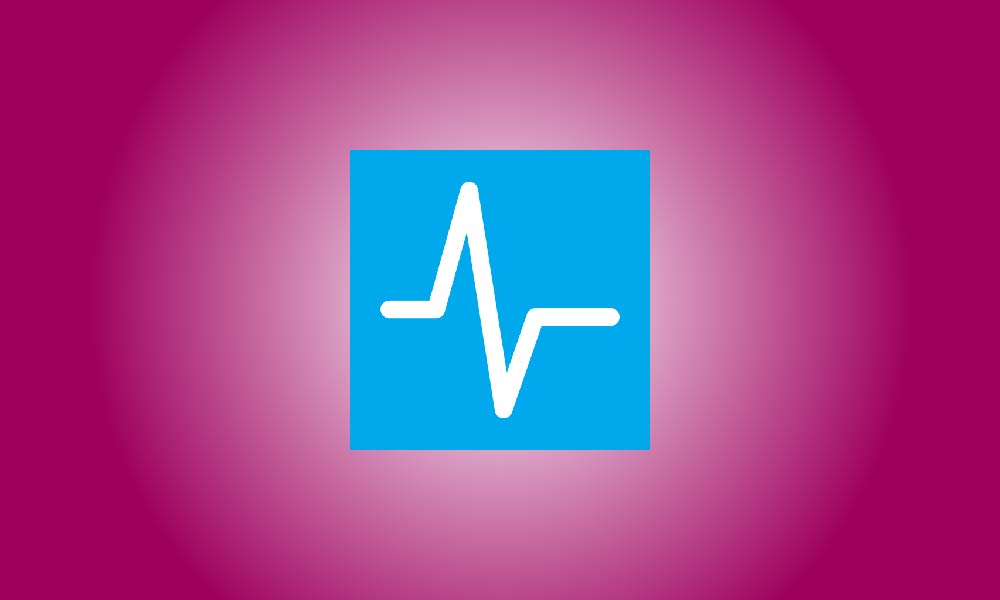Introdução
O Gerenciador de Tarefas reformulado no Windows 11 oferece um modo sempre no topo. Quando você o habilita, o Gerenciador de Tarefas sempre será iniciado na posição mais alta da tela. Mesmo em circunstâncias em que o Gerenciador de Tarefas padrão não apareça, o Gerenciador de Tarefas sempre no topo deve funcionar.
Você pode abrir o Gerenciador de Tarefas pressionando Ctrl+Shift+Esc, clicando com o botão direito em um espaço vazio na barra de tarefas e selecionando "Gerenciador de Tarefas", digitando "Gerenciador de Tarefas" no menu Iniciar ou pressionando Ctrl+Alt+Delete e escolhendo "Gerenciador de Tarefas" para ativar o modo sempre no topo.
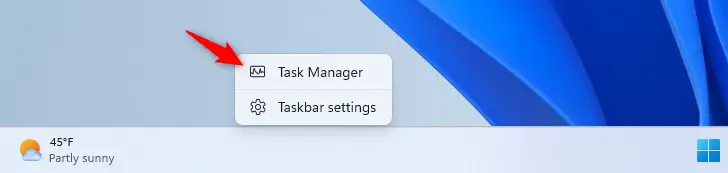
No canto inferior esquerdo da janela do Gerenciador de Tarefas, selecione a opção "Configurações" com o formato de engrenagem. Se você não conseguir vê-la, clique no botão de menu no canto superior esquerdo da janela.
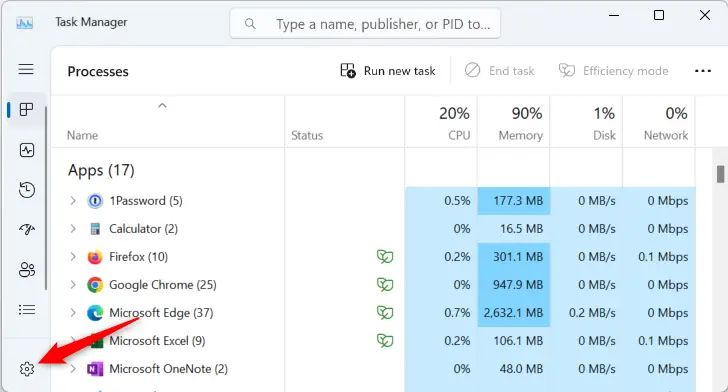
Na seção Gerenciamento de janelas, marque a caixa de seleção "Sempre no topo" como "Ligado". Isso é tudo; o Gerenciador de tarefas sempre será exibido primeiro. Sempre que você abrir, ele ficará no topo até que você escolha desativar esta função.
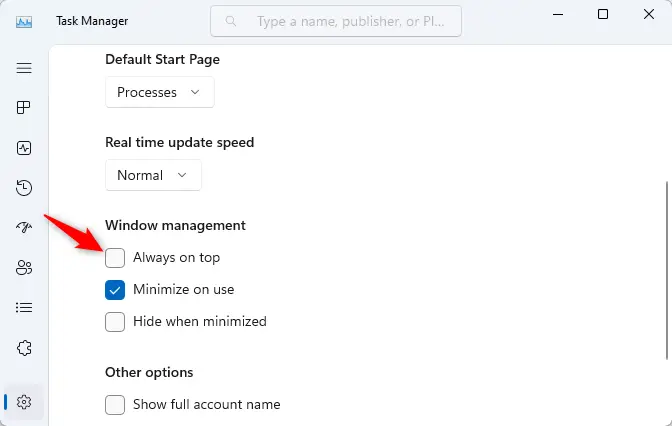
De acordo com Jen Gentleman, da Microsoft, a configuração "sempre acima" permitirá que o Gerenciador de tarefas seja exibido em mais circunstâncias. No Windows 11, você sempre pode abrir uma janela do Gerenciador de tarefas pressionando Ctrl + Shift + Esc. Ele será aberto no modo "sempre acima" se você tiver definido para "Sempre no Topo" e deve ser exibido acima de outras janelas de programa que poderiam preencher toda a tela caso contrário. Em circunstâncias normais, é concebível que um programa ocupe toda a tela e que o Gerenciador de tarefas inicie atrás dele, como em um jogo de PC travado.
Embora o procedimento seja ligeiramente diferente porque o Gerenciador de tarefas foi reformulado para o Windows 11, você também pode definir o Gerenciador de tarefas para sempre estar no topo no Windows 10. No Windows 10 ou Windows 11, você também pode usar o Always on Top PowerToy da Microsoft para tornar uma janela sempre a janela superior.